
A vezeték nélküli internet megkönnyíti az életünk, de meg is keserítheti. Rossz dolgok történhetnek, ha nem gondoskodsz a WiFi-hálózatod biztonságáról!
A Magyarországon használatos routerek eltérő típusai miatt csak irányelvekkel tudunk szolgálni Nektek. A pontos instrukciókat a D-Link, TP-Link, Linksys, Cisco, Asus routerek internetes útmutatóiban, vagy a routered kézikönyvében találsz!
NE SUGÁROZD AZ SSID AZONOSÍTÓT!
Minden vezeték nélküli router (vagy hozzáférés pont) rendelkezik egyedi azonosítóval, amit SSID-nek (Service Set Identifier) nevezünk. Ezt az azonosítót látod a WiFi hálózatok listájában, például ha bejössz hozzánk, akkor látni fogod a „Laptopszaki” SSID-jű hálózatot. Míg ha beülsz egy kávézóba, akkor a kávézó neve lesz az, az otthoni WiFi-hálózatodnak pedig szabadon adhatsz bármilyen nevet, azaz SSID-t.
Az SSID sugárzása veszélyes, hiszen a névből könnyen kideríthető kié a hálózat. Ha letiltod az SSID sugárzását, akkor eszköztől függően nem jelenik meg az elérhető WiFi hálózatok listájában, vagy „Ismeretlen hálózatként” jelenik meg.
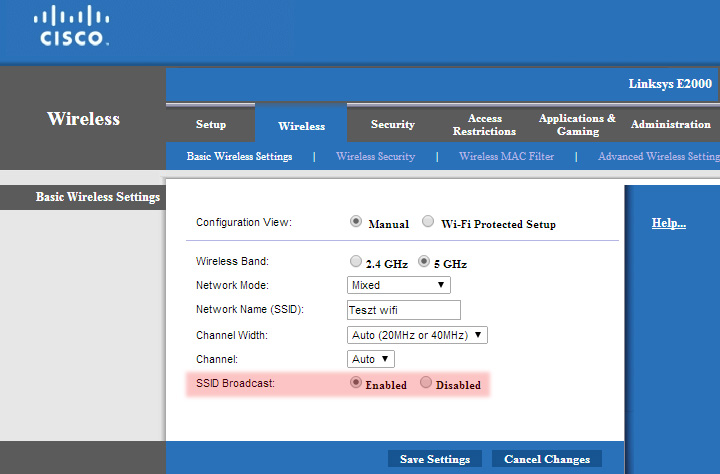
Az SSID Broadcast "Disabled"-re állításával elrejtheted a WiFi hálózatod
Az SSID elrejtése
1) Lépj be a routered adminisztrációs menüjébe (általában „192.168.0.1” vagy „192.168.1.1” böngésző címsorába gépelésével érhető el)
2) Az opció, amire szükséged van: „SSID Broadcast”
3) Állítsd „Disabled”-re
ÁLLÍTS BE MAC-CÍM SZŰRÉST
Minden vezeték nélküli hálózaton lévő eszköznek van egyedi azonosítója, amit MAC (Media Access Control) címnek nevezünk. Ez alapján azonosítható be melyik eszköz (számítógép, okos telefon, táblagép) csatlakozik a WiFi-hez. Ezek a címek alfanumerikus számsorként jelennek meg, például: 00:02:D1:1A:2D:12. Ezt az azonosítót tartalmazza minden adatcsomag amit a router küld és fogad.
Ha pontosan beállítod milyen MAC címmel rendelkező eszközök csatlakozhassanak a hálózatodra, akkor jelentősen csökkented a behatolás esélyét. Amennyiben egy eltérő MAC című eszköz próbálna csatlakozni, még ha ismeri is a helyes jelszót, sem lesz képes kapcsolat létrehozására.
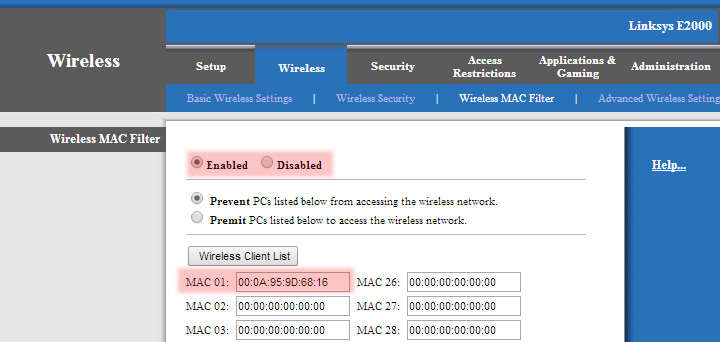
A MAC címek szűrésével csak az általad kijelölt eszközöknek engeded meg a csatlakozást
MAC szűrés beállítása:
1) Lépj be a routered adminisztrációs menüjébe (általában „192.168.0.1” vagy „192.168.1.1” böngésző címsorába gépelésével érhető el)
2) Az opció, amire szükséged van: „Wireless MAC filter”, „MAC filter”
3) Engedélyezd a MAC szűrést az „Enabled” kiválasztásával
4) A listába begépelve megadhatod a kívánt MAC címeket
Az eszközök MAC címeit megtalálod magában az eszközben, így például a laptopod hálózati tulajdonságaiban, vagy az okos telefonod menüjében, általában „Hálózati állapot” vagy „Állapot” címszavak alatt.
JELSZAVAZZ ÉS TITKOSÍTS!
A fenti megoldások mindegyike hasznos, de alapszintű védelmet nyújtanak csupán. A hálózatod védelmében a legegyszerűbb és egyben legfontosabb dolgot akkor teszed, ha titkosítod. Ezzel tulajdonképpen összekeveri a routered a forgalmazandó adatot, így még ha le is tudják hallgatni, akkor sem lehet értelmezni, hiszen nem rendelkeznek a titkosítás feloldásához szükséges kulccsal.
Az évek során több generációja született a WiFi titkosításának. Az első és legalapvetőbb a WEP (Wired Equivalent Privacy) volt, viszont ezt manapság már percek alatt fel lehet törni. Ha csak ezt a lehetőséget biztosítja a routered, akkor ajánljuk a lecserélését.
A WPA (WiFi Protected Access) volt a következő a sorban, de ez is nehézségekkel küszködött, amely elvezetett minket a WPA2 megszületéséhez. A WPA2 közel tíz éve áll a biztonságos hálózatok szolgálatában. Feltörése extrém nehéz lehet, ha kellően erős jelszavat adunk meg.
FRISSÍTÉS: A modern eszközökben már a WPA3-as protokoll is elérhető, ha van ilyen opció, érdemes azt választani!
A legegyszerűbb megoldás, amit mégis oly sokan elfelejtenek: jelszóval kell ellátni a WiFi hálózatod. Minél bonyolultabb a jelszó, annál jobb: tartalmazzon vegyesen kis- és nagybetűket, számokat, speciális karaktereket. Tíz-tizenkettő karaktertől felfele számítanak a jelszavak biztonságosnak. Amennyiben nem ismeri valaki a WiFi routered jelszavát, nem tud csatlakozni sem rá. Ezáltal a hálózatod, és egyben az arra kötött eszközök védelmét teremted meg – nem mellékesen pedig a szávszélességed, tehát az internet elérésed sebességét sem csökkentik a hívatlan vendégek.
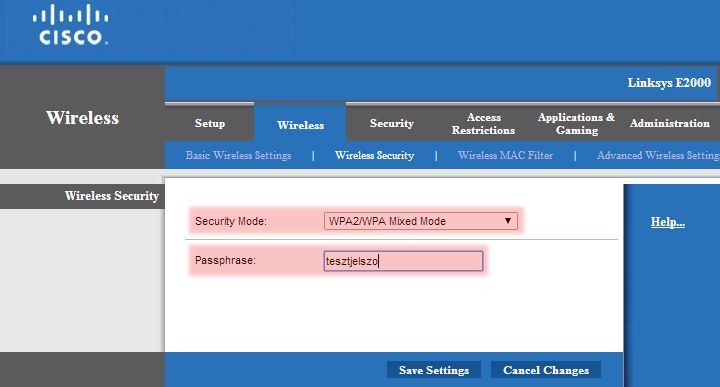
A "tesztjelszo" nem túl erős jelszó, ajánljunk egy ennél erősebbet beállítani!
Jelszó beállítása a routereden:
1) Lépj be a routered adminisztrációs menüjébe (általában „192.168.0.1” vagy „192.168.1.1” böngésző címsorába gépelésével érhető el)
2) Az opció, amire szükséged van: „Password”, „WiFi password”, „Passphrase”
3) Add meg a jelszavat, amellyel csatlakozhatnak a hálózathoz (illetve ezt írd fel magadnak is!)
Egy erős jelszó így nézne ki: h&5U2v$(q7F4*. Ne használj neveket, egész szótári szavakat, főként ne családtagok, kisállatok nevét, születési dátumot.
Végezetül
Bízom benne, hogy mai írásommal sikerült minden wifi router beállítás körüli félreértést eloszlatni és kérdést megválaszolni.
Ha a fentiek után sem csatlakozna megfelelően gyorsan a laptopod a wifire, akkor érdemes lehet mélyére ásni a problémának, ebben segítségedre állunk.










